- FPS : 초당 렌더링된 프레임수. 높을수록 좋습니다.
- MS : 한 프레임을 렌더링하는데 걸리는 시간(milliseconds). 낮을수록 좋습니다.
- MEM : 할당된 메모리(Mbytes). (Webkit기반의 브라우저에서만 돌아갑니다.)
꽤 유용해 보이지만 페이지에 일일이 이걸 넣을수도 없는 노릇인데 Matthew Lein이 Twitter를 이용해서 북마클렛을 이용하자는 팁을 공유해서 Mr.doob가 북마클랫을 공유했습니다.
위 링크를 북마크바쪽으로 드래그앤 드롭하면 북마크에 저장할 수 있습니다. 원하는 사이트에서 Display Stats를 클릭하면 해당페이지에서 Stats 성능모니터를 사용할 수 있습니다. 원하는 곳에서 간단하게 사용할 수 있다는 면에서 간단히 성능검사를 할때 유용할 것으로 보입니다.
FPS 와 MS는 바로 되지만 메모리에 대해서는(메모리는 Webkit기반의 브라우저만 가능합니다.) 브라우저의 메모리정보를 켜주어야 가능합니다.
Google Chrome
- Linux: /opt/google/chrome/google-chrome --enable-memory-info
- Windows: "C:\Program Files\Google\Chrome\Application\chrome.exe" --enable-memory-info
- MacOS: /Applications/Google\ Chrome.app/Contents/MacOS/Google\ Chrome --enable-memory-info
Safari
- MacOS: ~/Library/Preferences/com.apple.Safari.plist 파일을 열어서 Mr.doob가 공유해준 화면처럼 WebKitMemoryInfoEnabled의 boolean속성으로 추가하고 체크해주어야 합니다.
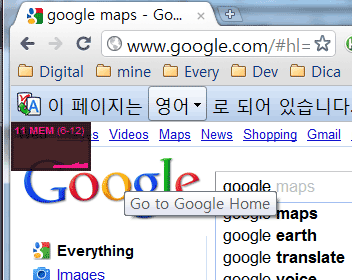 | 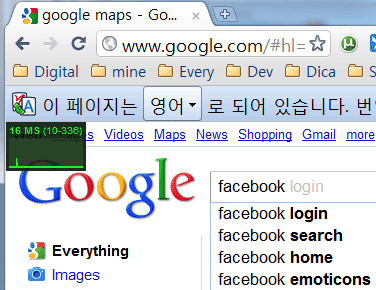 | 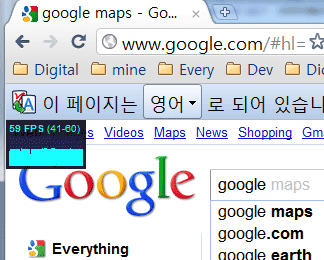 |



Comments